win7资源管理器默认打开计算机的设置方法!
发布时间:2017-04-06 22:25:28 浏览数:
在Windows 7操作系统中,如何才能让任务栏的资源管理器图标在点击后直接打开计算机而不是资源管理器呢?在本文中,小编将给大家分享下“资源管理器”直接打开【计算机】的设置方法。
步骤:
1、按住shift键,同时鼠标右键,点击【属性】;

2、在弹出的属性界面的【目标】一栏中地址的最后面添加加一个空格(即按一下空格键)和逗号(英文状态下输入) 设置完成后即: 设置完成后点击确定
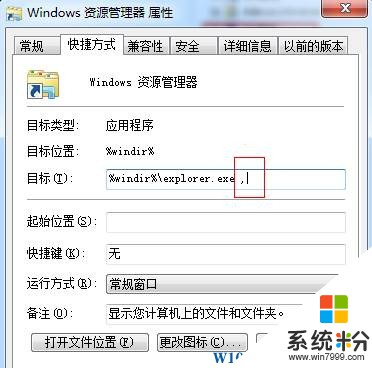
按以上方法操作后我们点击任务栏上的资源管理器图标即可打开计算机了。
步骤:
1、按住shift键,同时鼠标右键,点击【属性】;

2、在弹出的属性界面的【目标】一栏中地址的最后面添加加一个空格(即按一下空格键)和逗号(英文状态下输入) 设置完成后即: 设置完成后点击确定
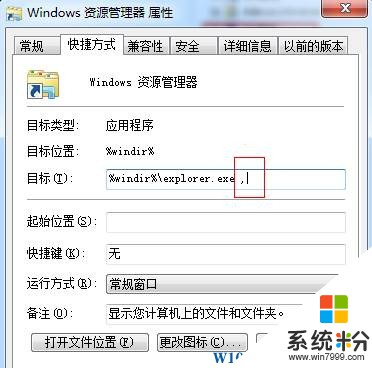
按以上方法操作后我们点击任务栏上的资源管理器图标即可打开计算机了。